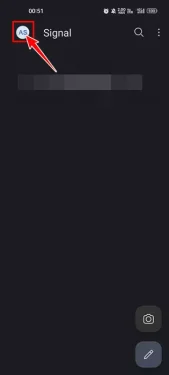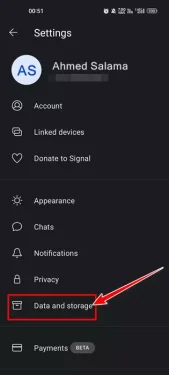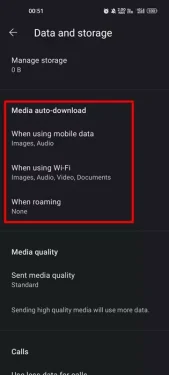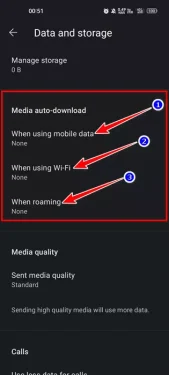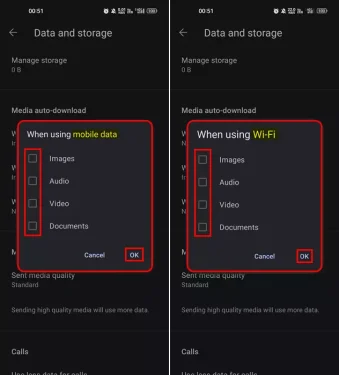σε εσένα Πώς να απενεργοποιήσετε την αυτόματη λήψη πολυμέσων στο Signal Private Messenger βήμα προς βήμα με εικόνες.
Αν και το WhatsApp είναι η πιο δημοφιλής εφαρμογή ανταλλαγής άμεσων μηνυμάτων για Android, αυτό δεν σημαίνει ότι είναι και η καλύτερη. Σε σύγκριση με εφαρμογές ανταλλαγής άμεσων μηνυμάτων όπως σήμα و Τηλεγράφημα , ελλείψεις Ποια είναι τα νέα σου σε δυνατότητες και επιλογές απορρήτου.
Και αν μιλάμε για εφαρμογή σήμα ή στα αγγλικά: Σήμα ιδιωτικού μηνύματος Είναι μια εξαιρετική εφαρμογή ανταλλαγής άμεσων μηνυμάτων που ενδιαφέρεται για το απόρρητό σας. Είναι επίσης μια από τις πρώτες εφαρμογές ανταλλαγής άμεσων μηνυμάτων που επιβάλλει κρυπτογράφηση από άκρο σε άκρο σε κάθε μορφή επικοινωνίας που είναι διαθέσιμη εντός της εφαρμογής.
Εάν είστε ενεργός χρήστης μιας εφαρμογής Σήμα , το έχεις μάθει Η εφαρμογή κατεβάζει αυτόματα και αποθηκεύει όλα τα αρχεία πολυμέσων που λαμβάνετε στο smartphone σας. Αν και η δυνατότητα αυτόματης λήψης είναι εξαιρετική, μπορεί να γεμίσει γρήγορα τον αποθηκευτικό σας χώρο, ειδικά αν λαμβάνετε συχνά φωτογραφίες και βίντεο στην εφαρμογή.
Βήματα για την απενεργοποίηση της αυτόματης λήψης πολυμέσων στην εφαρμογή Signal
Εάν εξαντλείται ο αποθηκευτικός χώρος στη συσκευή σας Android και αναζητάτε τρόπους για να ελευθερώσετε χώρο αποθήκευσης, τότε πρέπει να Απενεργοποιήστε την αυτόματη λήψη πολυμέσων στο Signal. Είναι τόσο εύκολο Απενεργοποιήστε την αυτόματη λήψη πολυμέσων στο Signal Private Messenger για Android ; Το μόνο που έχετε να κάνετε είναι να ακολουθήσετε μερικά από τα παρακάτω απλά βήματα:
- Ανοίξτε τη λίστα των εφαρμογών στη συσκευή σας Android και, στη συνέχεια, ανοίξτε την εφαρμογή Σήμα ιδιωτικού μηνύματος.
- Τότε , Κάντε κλικ στην εικόνα του προφίλ σας Το οποίο μπορείτε να βρείτε στην επάνω αριστερή γωνία της οθόνης.
Κάντε κλικ στην εικόνα του προφίλ σας - Αυτό θα ανοίξει μια σελίδα Ρυθμίσεις. Τώρα, κάντε κύλιση προς τα κάτω και πατήστε στο "Επιλογή"Δεδομένα και αποθήκευση«για να φτάσει δεδομένα και αποθήκευση.
Κάντε κλικ στην επιλογή Δεδομένα και αποθήκευση - Ωμ Σε δεδομένα και αποθήκευση Βρείτε μια ενότηταΑυτόματη λήψη πολυμέσωνΠου σημαίνει Αυτόματη λήψη πολυμέσων.
Εύρεση αυτόματης λήψης πολυμέσων - Θα έχετε 3 επιλογές Αυτόματη λήψη πολυμέσων:
1. Όταν χρησιμοποιείτε δεδομένα κινητής τηλεφωνίας.
2. Όταν χρησιμοποιείτε WiFi.
3. Κατά την περιαγωγή.Θα έχετε 3 επιλογές στην αυτόματη λήψη πολυμέσων - αν θέλεις Διακοπή αυτόματης λήψης πολυμέσων , κάντε κλικ σε κάθε επιλογή και αποεπιλέξτε Εικόνες, ήχος, βίντεο και έγγραφα. Μόλις τελειώσετε, πατήστε το κουμπί "Ok" να συμφωνήσουν.
Εάν θέλετε να σταματήσετε την αυτόματη λήψη πολυμέσων, πατήστε σε κάθε επιλογή και καταργήστε την επιλογή Φωτογραφίες, Ήχος, Βίντεο και Έγγραφα
Με αυτόν τον τρόπο μπορείτε Απενεργοποιήστε την αυτόματη λήψη πολυμέσων στο Signal Private Messenger για Android.
Ειδοποίηση: Εάν χρησιμοποιείτε κάποιο είδος κάρτας μνήμης για αποθήκευση, πρέπει να διαγράψετε χειροκίνητα όλα τα αρχεία πολυμέσων που αποθηκεύει η εφαρμογή Signal στη συσκευή σας. Επίσης δεν θα γίνει Απενεργοποιήστε την αυτόματη λήψη πολυμέσων για να αφαιρέσετε αρχεία που έχουν ήδη ληφθεί στη συσκευή σας.
Όλα αυτά αφορούσαν τον τρόπο απενεργοποίησης της αυτόματης λήψης πολυμέσων στην εφαρμογή Signal Android. Εάν χρειάζεστε περισσότερη βοήθεια, ενημερώστε μας στα σχόλια.
Μπορεί επίσης να σας ενδιαφέρει να μάθετε για:
- Πώς να αλλάξετε τον αριθμό τηλεφώνου στην εφαρμογή Signal χωρίς να χάσετε το ιστορικό προηγούμενων συνομιλιών
- Κορυφαίες 7 εναλλακτικές λύσεις στο WhatsApp το 2022
- Λήψη Signal για υπολογιστή (Windows και Mac)
Ελπίζουμε να βρείτε αυτό το άρθρο χρήσιμο για να το γνωρίζετε Πώς να απενεργοποιήσετε την αυτόματη λήψη πολυμέσων στο Signal تطبيقΤο Μοιραστείτε τη γνώμη και την εμπειρία σας μαζί μας στα σχόλια.